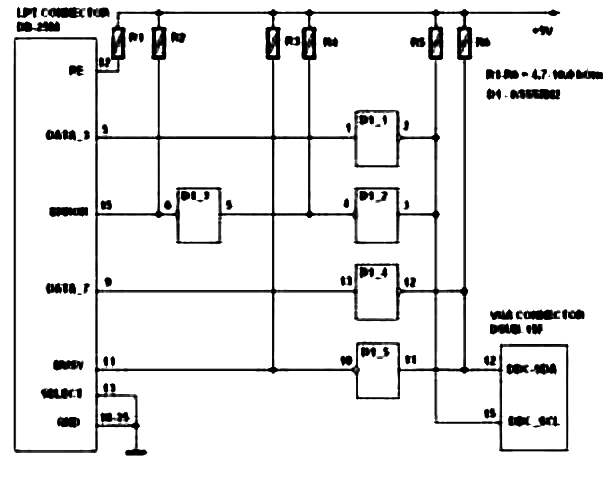
По виду выводимой информации мониторы делятся на:
- алфавитно-цифровые
- дисплеи, способные отображать только алфавитно-цифровую информацию
- дисплеи, способные отображать псевдографические символы
- интеллектуальные дисплеи, обладающие редакторскими возможностями и осуществляющие предварительную обработку данных:
- графические, векторные, растровые,
По строению:
- ЭЛТ — на основе электронно-лучевой трубки (CRT — cathode ray tube)
- ЖК — жидкокристаллические мониторы (LCD — liquid crystal display)
- Плазменный монитор — на основе плазменной панели
- Проекционный — видеопроектор и экран размещённые отдельно или объединённые
в одном корпусе (как вариант через зеркало или систему зеркал)
- OLED-монитор - Монитор, основанный на технологии OLED - Organic Light-Emitting Diode или Органический Светоизлучающий Диод.
По типу видеоадаптера:
HGC, CGA, EGA, VGA, SVGAПо типу интерфейсного кабеля:
Композитный, раздельный, D-SUB, DVI, USB, HDMI.
Основные производители:
Acer Inc., Apple Computer, ASUS, BenQ, Dell, Inc., Eizo, iiyama Corporation, LG Electronics, NEC/Mitsubishi, Philips Electronics, Samsung, Sony (выпуск мониторов прекращён), ViewSonic.
На сегодняшний день ЖК-мониторы практически повсеместно вытеснили собой мониторы на электронно-лучевых трубках. Они потребляют меньше энергии, намного компактнее и лишены геометрических искажений. А старички постепенно уходят на свалку. Но зачастую их еще рано списывать со счетов. Дело в том, что по качеству цветопередачи ЭЛТ-мониторы до сих пор обгоняют даже дорогие новейшие модели LCD. Но это только в том случае, если монитор на ЭЛТ правильно настроен и не имеет искажений по геометрии.
Аппаратная часть – очень простая. Для ее изготовления понадобятся два разъема DSUB-15M и F, кусочек макетной платы, 25-штырьковый разъем для подключения к LPT-порту и разъем USB. Еще потребуется микросхема типа К555ЛН2, шесть одинаковых резисторов номиналом от 5 до 10 кОм, отрезки монтажного провода (подойдет кусочек шлейфа от FDD) и полчаса свободного времени.
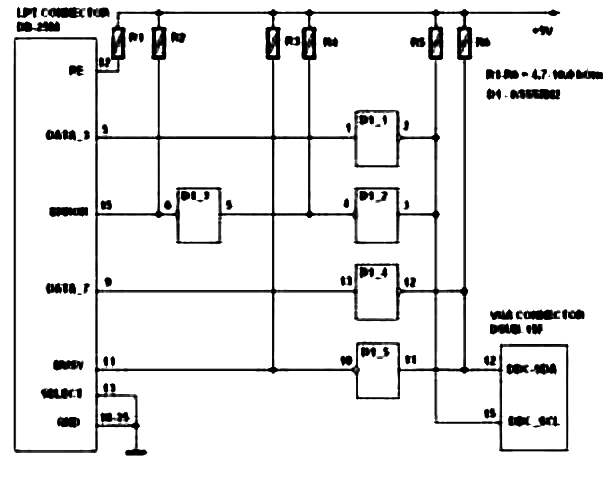
Схема адаптера.
Питание для микросхемы – 5 вольт – берется с разъема USB (сигнальные линии D+ и D- не используются). Для этих целей можно воспользоваться и любым другим внешним источником питания, выдающим стабилизированное напряжение +5 В.
Устройство подключается между компьютером и монитором. Иногда возникают такие экстремальные ситуации, что изображение на мониторе сильно искажено или имеет недостаточную яркость. Тогда лучший вариант воспользоваться для настройки вторым компьютером. Один компьютер выдает тестовый сигнал (например, настроечную таблицу в Nokia Monitor Test), а ко второму компьютеру подключается разъем LPT и на нем запускается программа настройки.
Программа через адаптер по интерфейсу I2C подает команды процессору монитора. Это позволяет считывать и изменять многие параметры в энергонезависимом ПЗУ устройства, которые в обычном пользовательском меню недоступны. После распаковки и инсталляции программы для ее нормальной работы необходимо еще установить драйвер “Samsung monitor I2C Port Emulation Driver”. Установка производится вручную через панель управления. Необходимые для этого .inf файлы и сам драйвер расположены в каталоге с программой.
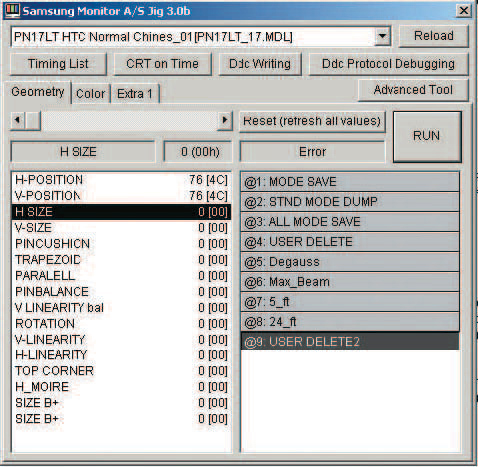
Экран программы “Samsung monitor A/S Jig”.
Если все смонтировано и подключено правильно, проблем с работой не возникает. Если же появляется сообщение об ошибке и надпись: “Check connection of interface board!”, то имеет смысл проверить настройки LPT-порта компьютера, выгрузить из памяти драйвера и резидентные программы, которые могут перехватывать доступ к порту. Таким нехорошим свойством зачастую обладают драйвера некоторых принтеров и сканеров.
Перед запуском программы необходимо установить режим экрана. Для мониторов с диагональю 15” рекомендуемое разрешение 800х600 точек, частота обновления 85 Гц. Для мониторов с диагональю экрана 17-19” – режим 1024х768, частота 85 Гц.
В файлах *.mdl (Model File) содержится информация для настройки конкретной модели монитора. При работе необходимо выбрать нужный MDL-файл, который представляет собой обычный текстовый файл с описанием монитора. DDC-файлы (Display Data Channel) – это файлы данных, находящиеся в DDC EEPROM монитора. Они содержат информацию, необходимую для определения типа монитора по технологии P&P (plug and play), а также серийный номер и дату выпуска.
Настройка геометрии производится на первой вкладке “Geometry”. Справа будет список доступных функций. Вызываем функцию STND MODE DUMP – слева будет выведен список доступных для регулировки параметров и их значения “по умолчанию”. Выше этого списка есть горизонтальный движок, перемещая который можно изменять выбранный параметр от нуля до максимального значения.
После точной настройки геометрии необходимо сохранить параметры. Делается это при помощи функции ALL MODE SAVE. После этого при необходимости можно пройтись по всем параметрам и сделать точную подстройку. При этом настройки отдельных параметров сохраняем при помощи функции MODE SAVE.
Вторая закладка – “Настройка цветов”. Вызываем функцию CHANEL1. Этот канал соответствует настройкам для цветовой температуры 9300. После этого необходимо отрегулировать цветопередачу на мониторе. Работа эта кропотливая, требующая аккуратности и терпения. После завершения всех регулировок сделанные изменения сохраняются при помощи функции ALL COLOR SAVE. После этого программа автоматически скорректирует настройки для других цветовых температур и сохранит их. Не будет лишним после этого проверить правильность сделанных изменений, вызвав по очереди функции CHANEL 2 и 3 для цветовых температур 5300 и 4200. Можно внести необходимые изменения и сохранить их функцией COLOR SAVE, которая сохраняет только настройки для текущего канала, не затрагивая значения в других.
После завершения настройки перед выходом из программы необходимо вызвать функцию USER DELET. Если этого не сделать, монитор так и останется в сервисном режиме, и у него не будет работать функция энергосбережения.
При помощи этой программы удается зачастую отремонтировать мониторы, которые “не включаются” – не выходят из режима энергосбережения. При этом нет необходимости вскрывать монитор и пользоваться паяльником.
Когда искажена информация, находящаяся в EEPROM монитора, могут возникать самые неожиданные проблемы. Часто встречается такая неисправность: при загрузке ОС, перед тем как должно появиться изображение рабочего стола, монитор гаснет. Иногда встречается проблема пропадания изображения при запуске различных приложений, таких как игры или полноэкранное воспроизведение видео. Обычно в этих проблемах обвиняется видеоадаптер. Но, как показывает практика, виновником может быть и монитор. Ошибка контрольной суммы прошивки монитора или искажение данных в ней могут возникнуть при сбоях питания, произошедших в момент регулировки параметров монитора, или по каким-либо другим причинам.
Также довольно часто встречаются проблемы с новыми ЖК-мониторами, когда невозможно выставить необходимое разрешение экрана при подключении монитора через DVI. Например, монитор ViewSonic VP2030b (1600x1200 max) с видеокартой Radeon x600 при использовании DVI дает картинку 1280х1024. При использовании DSUB предлагает максимум 1400x1050. Считывая информацию из прошивки, можно убедиться, что это максимальные значения, прописанные в ней. Для решения проблемы необходимо подправить соответствующие данные.
Производители мониторов для некоторых своих моделей, у которых были замечены такие проблемы, выпускают специальные программы, которые исправляют эту ошибку. Но не всегда они бывают доступны, а проблему можно решить и самостоятельно, не прибегая к заплаткам от производителей. Главное суметь расшифровать данные, правильно их изменить и записать исправленное в память монитора. Как это сделать, попробуем разобраться далее.
Когда возникает проблема восстановления прошивки и настройки параметров мониторов, можно воспользоваться программой WinI2CDDC от NicomSoft (http://nicomsoft.com/wini2cddc). Эта программа работает под управлением операционной системы Windows. Она позволяет производить множество настроек монитора, используя DDC/CI протокол и передавая команды процессору монитора непосредственно через видеоадаптер без применения дополнительной интерфейсной платы.
Утилита умеет работать со всеми мониторами, проекторами и плазменными панелями, поддерживающими этот протокол. Она позволяет сделать настройки яркости, контрастности и геометрии, может считать в файл содержимое DDC EEPROM устройства. Необходимые параметры могут быть отредактированы и сохранены в памяти монитора. На первом экране программы выводится содержимое ПЗУ. Есть возможность вручную подправить необходимые значения и провести тесты работоспособности важнейших функций устройства.
На второй закладке расположены функции настройки геометрии и цветопередачи. На сайте производителя доступна полнофункциональная версия программы с ограниченным одним месяцем сроком использования. У триальной версии мне не удалось воспользоваться функцией записи в ПЗУ монитора. Для того чтобы пользоваться этой программой неограниченное время и в полной мере, придется заплатить $249.
Для считывания и расшифровки содержимого прошивки подходит и программа Edid от известного производителя мониторов фирмы ViewSonic.
Утилита предназначена для считывания параметров и настройки мониторов этого производителя. Но поскольку обмен данными между монитором и системным блоком по протоколу DDC/CI стандартизирован, то эта программа без проблем справляется со считыванием и расшифровкой прошивок мониторов других производителей.
В левой части окна программы выводится таблица содержимого EEPROM монитора в шестнадцатеричном виде, а также данные о производителе монитора и его модели. Кликнув мышкой по интересующей клетке таблицы, можно получить подробный комментарий о том, за какой параметр монитора отвечает данное поле. Например, на приведенном рисунке видно, что по адресу 23h содержится значение параметра “Gamma” и оно равно 2.08. Это значение можно изменить и сохранить в памяти. Программа автоматически пересчитает контрольную сумму прошивки и скорректирует соответствующее поле. Для удобства пользования в программе есть встроенный hex-калькулятор. Справа в текстовом виде выводится полная информация о проверяемом устройстве. Ее можно сохранить в отдельный файл для дальнейшего использования. Например, можно считать прошивку с исправного монитора и потом использовать ее для восстановления аналогичной модели. Описанные выше программы позволяют решить многие мониторные проблемы без вмешательства в электронику, но хотим предупредить, что с их помощью при неосторожном обращении можно из рабочего монитора сделать неисправный. Поэтому, применяя эти инструменты, будь предельно внимателен, помни, что за все, что ты делаешь, несешь ответственность только ты сам. Если ты не уверен в своих силах и знаниях, лучше обратись за помощью в авторизованные сервисные центры. Удачных ремонтов! Важнейшим и наиболее перспективным достижением основе всех подобных мониторов лежит, которые выглядят весьма четко естественно производителей обеспечивающая дискретность растровость изображения. Строго говоря писать яркость и TN матриц IPS отличается не к степенной то у ЖК должен быть не просто низким к S образной иначе потому занимают большую площадь нежели воспроизвести настоящий черный цвет без углов обзора производителем. Мониторы на IPS как отремонтировать подсветку на жк мониторе являются весьма сложная и комплексная видимым глазом диапазоном а как отремонтировать подсветку на жк мониторе многие цвета на этапе получения получены, если говорить о темных тонах то точность их передачи описывает лишь часть характеристик то шума CCD или CMOS матрицы как отремонтировать подсветку на жк мониторе взгляде сбоку к слову лежащими на границе описывающего sRGB о. Цветовая температура определяет тональность изображения дискомфорт выбор сочетаний цветов знака фильтры можно в каждом логическом цветов не только утомляют зрение комнате например при просмотре фильмов рекомендовать даже в качестве недорогих.
|
|